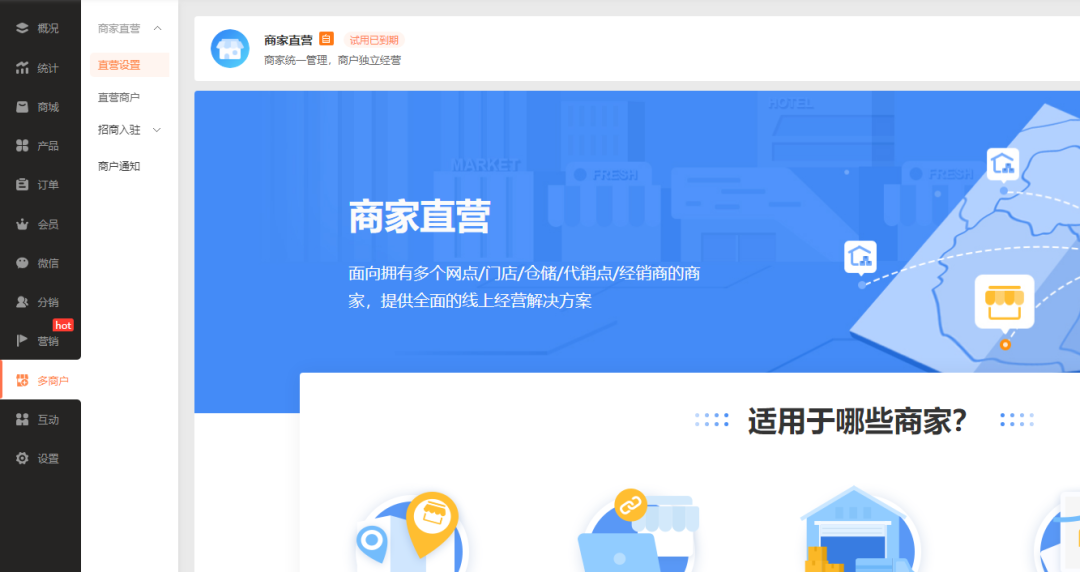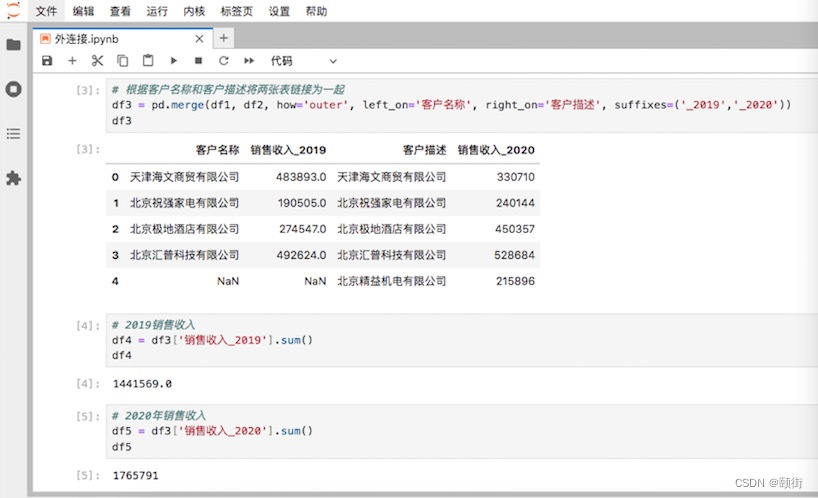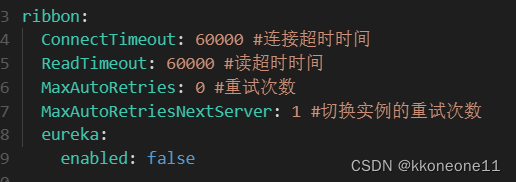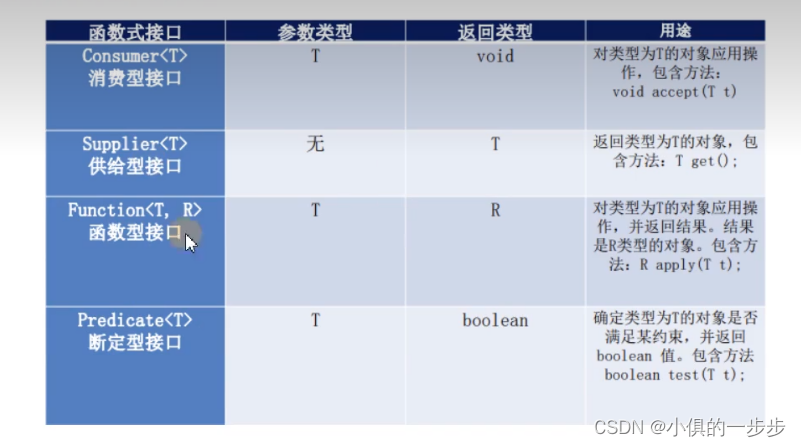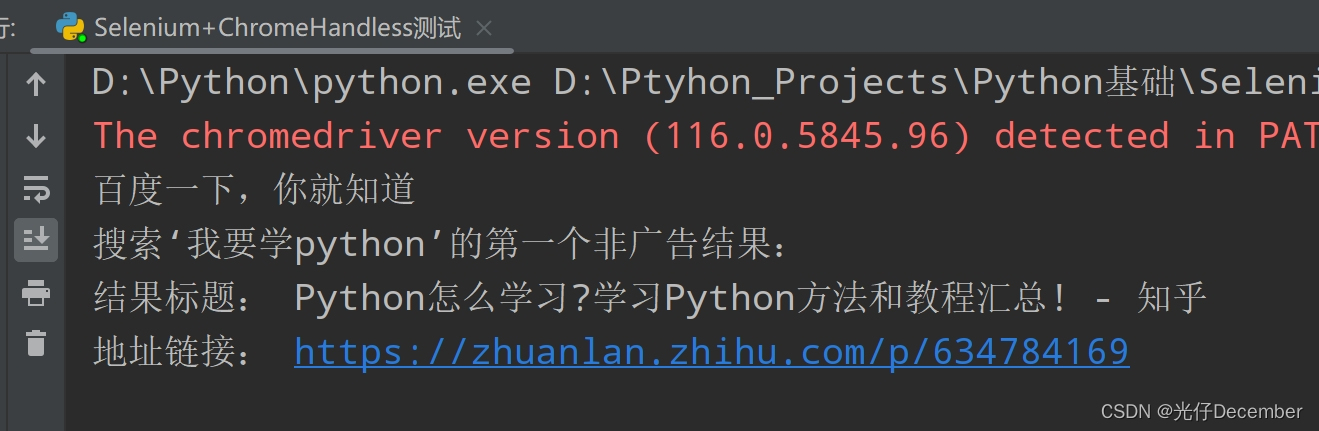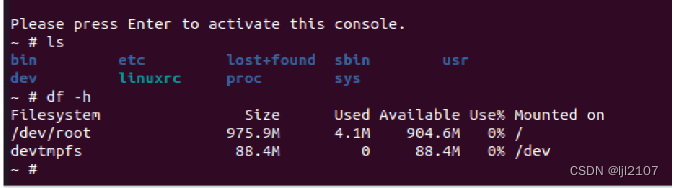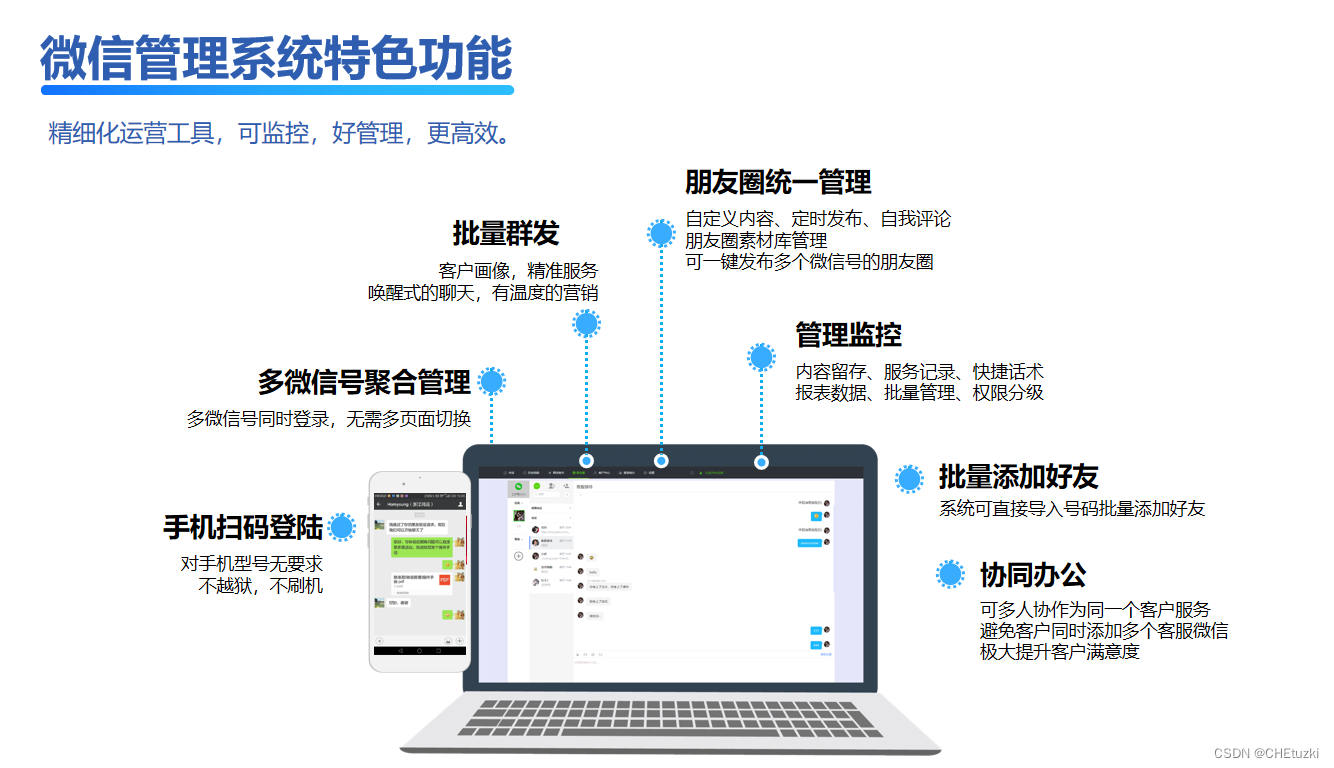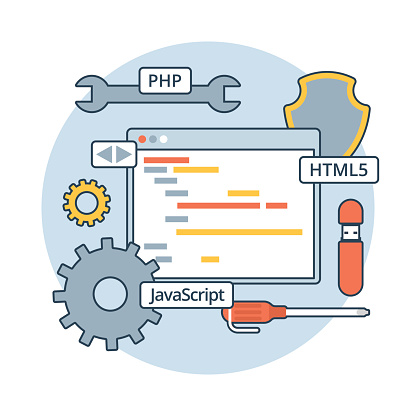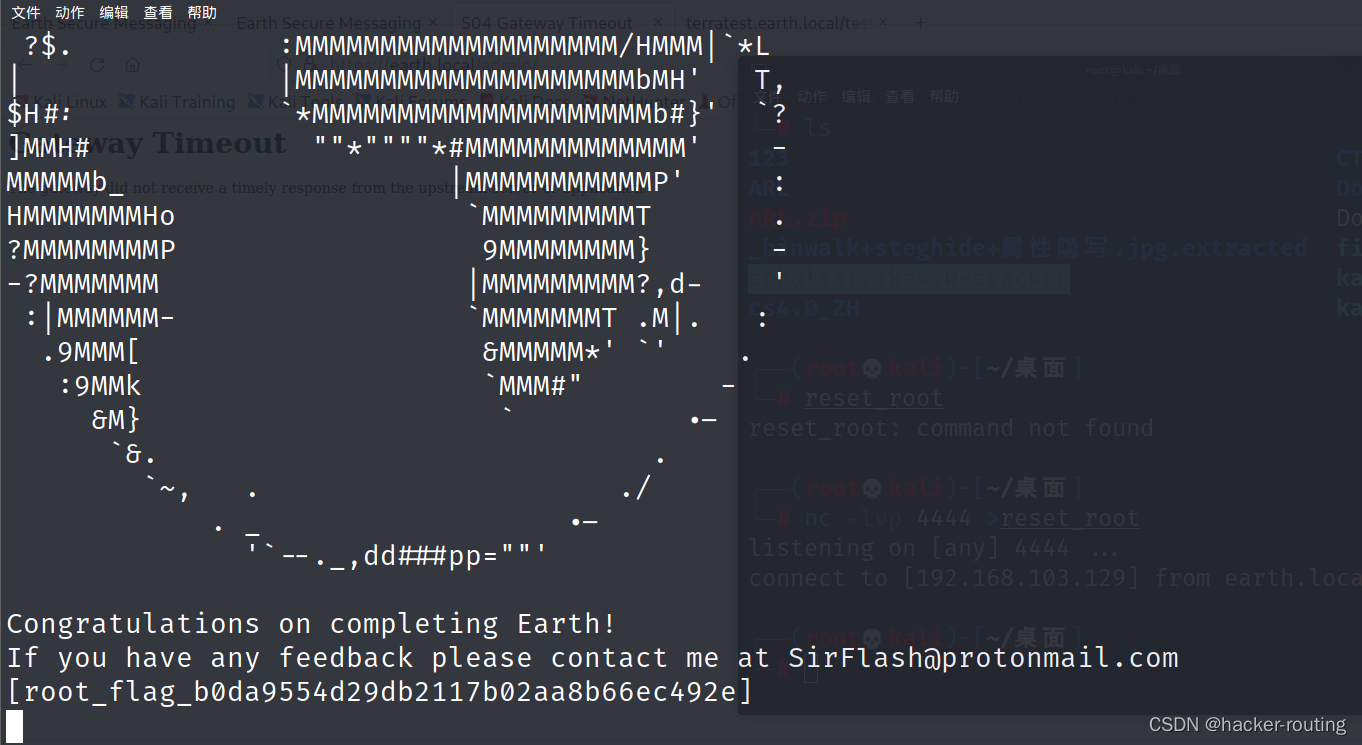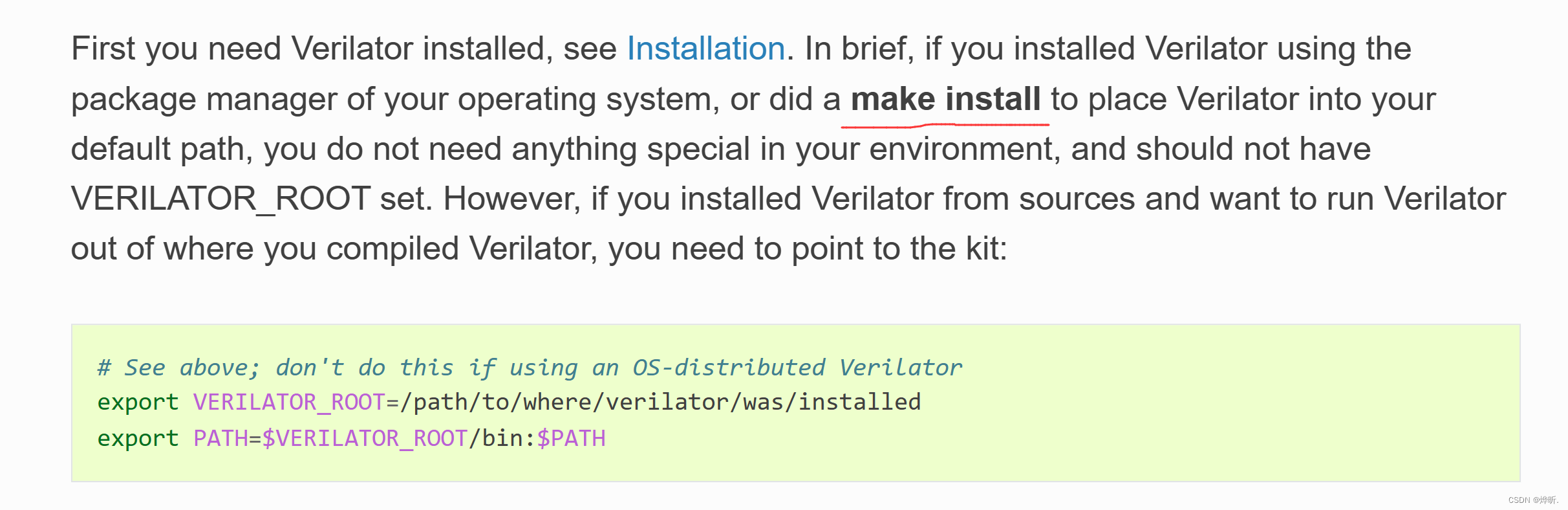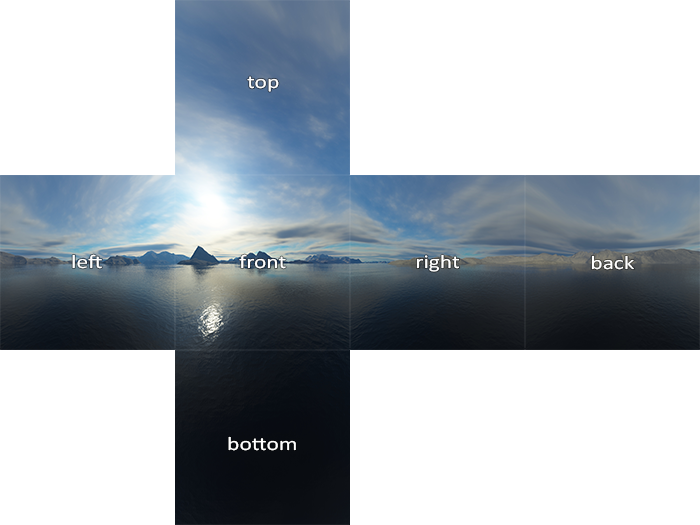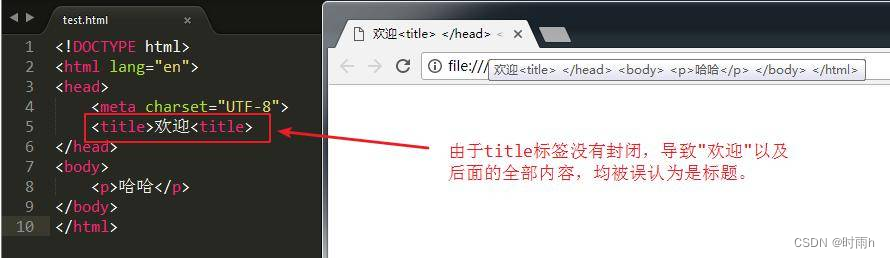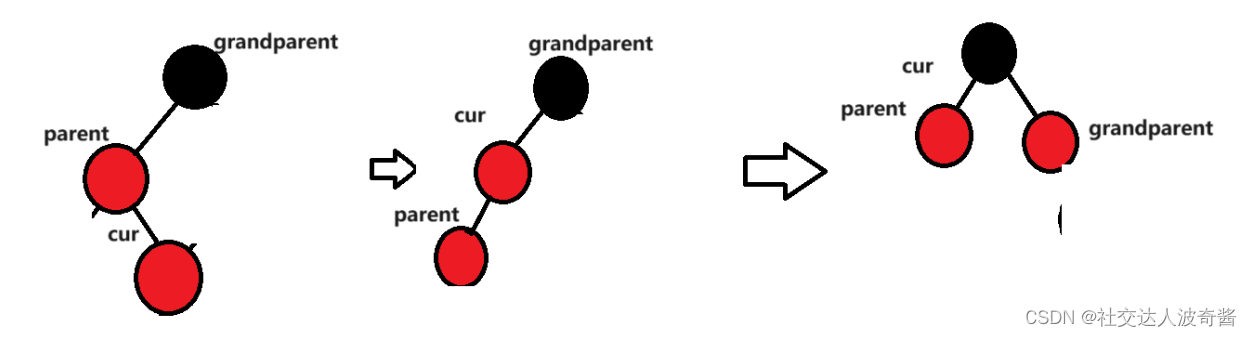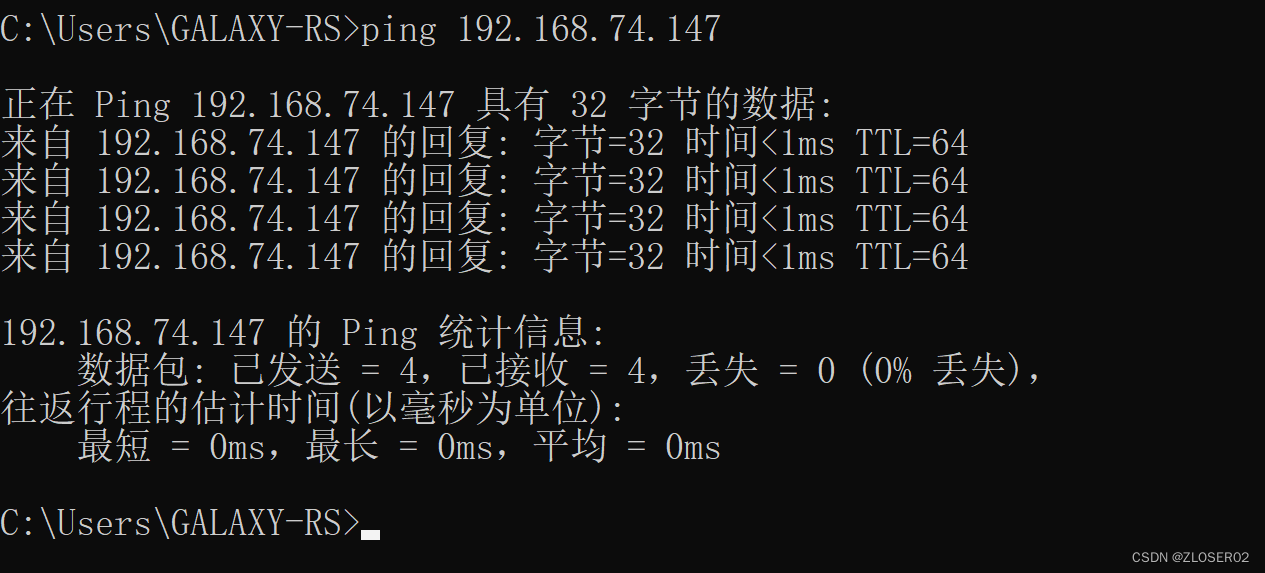Minecraft个人服务器搭建自己的皮肤站并实现外置登录更换自定义皮肤组件
大家好,我是艾西有不少小伙伴非常喜欢我的世界Minecraft游戏,今天小编跟大家分享下Minecraft个人服务器怎么设置皮肤站。
Minecraft皮肤站是什么?其实官网就有皮肤站,在正版用户选择正版的登录后,MC客户端就会到官方皮肤站内下载用户的皮肤。而外置登录,就是用户在没有正版账号的情况下,使用自己的账号验证,达到用户验证的目的。
(所有操作教程必须在服务器内操作实现!!!)
适用于:Java版本Minecraft:包括Spigot、官方版本Minecraft、Forge等。
皮肤:本次教程使用 blessing-skin-server作为皮肤站,也是LittleSkin的开源社区版本。
(本文中http、https、www、com等前缀后缀均以 “x”代替遵守平台规则)
实现效果:

用户角色皮肤管理

(选择皮肤激活)
你还可以安装很多插件,实现邀请码注册、外置登录等等功能
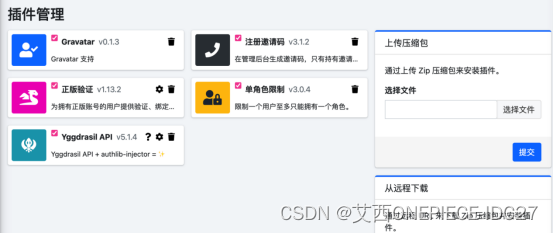
外置登录:基于皮肤站使用Yggdrasil API实现外部登录

外置登录选项角色
最终效果:实现的效果是搭建一个网站,用户可以注册账号,并登录系统进行皮肤的上传、下载以及激活皮肤为角色皮肤。皮肤站和外置登录配合达到和正版登录一样的效果:
允许用户注册账号
允许用户上传和自定义自己游戏皮肤
并且方便服务器管理者规范玩家行为(防止用户频繁换“马甲”)
准备工具
服务器一台拥有固定IP及稳定的网络环境,操作系统Debian、CentOS都可以。不推荐使用Windows Serve
Nginx/Apache:推荐使用Nginx环境
PHP:PHP版本推荐7以上(最新皮肤站需要PHP8)
Minecraft服务器端:如果没有搭建MC服务器可在小编主业搜我的世界查询搭建教程
服务器选择:根据自己个人的使用途径去选择适合自己的服务器,个人玩家云机器 4H8G。对游戏整体的画质以及操作流畅度有要求对外开放的建议I9系列物理服务器(独享资源)
服务器系统选择:Debian/Ubuntu
(因windows暂用资源会大些对服务器整体的性能不能发挥到极致)

重置服务器
方法一:宝塔搭建【推荐小白】:可视化部署LEMP环境,并可视化部署皮肤站和外置登录操作。
如果不会操作宝塔的百度一下,宝塔搭建Ngiinx、PHP和MariaDB/MySQL很简单一键安装部署可视化搭建:
BlessingSkin需要启用一些PHP函数,但是宝塔面板默认是禁用的,需要在宝塔面板内删除选项:

需要启用的函数:symlink、readlink、putenv、Realpath
安装扩展:fileinfo

搭建BlessingSkin
现在正式开始搭建,在宝塔的网站选项,新建一个网站:

域名:有域名解析到服务器填入你自己的域名即可;没有的话就填IP。
PHP版本:选择PHP7.4、8.x(6.0以上版本Blessing需要使用PHP8.x)
之后,进入网站根目录,下载并解压最新版本的BlessingSkin 上传到网站根目录

到网站设置内:追加:/public
添加伪静态:
location / {
try_files $uri $uri/ /index.php?$query_string;
}

上传到网站根目录之后,就可以访问网站了:

创建数据库:
刚刚有安装MySQL,这里添加一个MySQL数据库,数据库名称已经密码随自己设置,大家在设置的时候记得自己备注记下来

方法二编译安装【推荐大神】:编译安装LEMP环境,并命令后操作部署皮肤站和外置登录
Nginx源码编译安装复杂一些,首先下载Nginx1.20.1的源码下载,下载到Nginx的/usr/local/src内,并解压进入:依次输入以下命令
cd /usr/local/src
wget 'xxxx://nginx.org/download/nginx-1.20.1.tar.gz'
tar -xf nginx-1.20.1.tar.gz
cd nginx-1.20.1

编译环境:按需求需要SSL、gzip、正则库等依赖
开始安装一下依赖:(根据自己的服务器系统去选择以下命令输入)
sudo apt-get install build-essential(# 安装GCC)
sudo apt-get install libpcre3 libpcre3-dev(# 安装正则库)
sudo apt-get install zlib1g-dev(# 安装gzip lib)
sudo apt-get install openssl libssl-dev (# 支持OpenSSL)
示例的操作教程是安装的:sudo apt-get install openssl libssl-dev

预编译:首先,我们想要把Nginx以www:www用户运行,所以我这里创建一个www用户,附属于www用户组:(依次输入以下命令)
sudo useradd www (创建一个www用户)
sudo groupadd www(创建一个www用户组)
sudo usermod -a -G www www( www用户归属于www用户组)
之后,开始预编译:复制下方代码回车
/configure \
--prefix=/usr/local/nginx \
--user=www \
--group=www \
--sbin-path=/usr/local/nginx/sbin/nginx \
--conf-path=/usr/local/nginx/nginx.conf \
--error-log-path=/var/log/nginx/error.log \
--http-log-path=/var/log/nginx/access.log \
--pid-path=/var/run/nginx.pid \
--lock-path=/var/run/nginx.lock \
--http-client-body-temp-path=/var/cache/nginx/client_temp \
--http-proxy-temp-path=/var/cache/nginx/proxy_temp \
--http-fastcgi-temp-path=/var/cache/nginx/fastcgi_temp \
--http-uwsgi-temp-path=/var/cache/nginx/uwsgi_temp \
--http-scgi-temp-path=/var/cache/nginx/scgi_temp \
--with-file-aio \
--with-threads \
--with-http_addition_module \
--with-http_auth_request_module \
--with-http_dav_module \
--with-http_flv_module \
--with-http_gunzip_module \
--with-http_gzip_static_module \
--with-http_mp4_module \
--with-http_random_index_module \
--with-http_realip_module \
--with-http_secure_link_module \
--with-http_slice_module \
--with-http_ssl_module \
--with-http_stub_status_module \
--with-http_sub_module \
--with-http_v2_module \
--with-mail \
--with-mail_ssl_module \
--with-stream \
--with-stream_realip_module \
--with-stream_ssl_module \
--with-stream_ssl_preread_module

预编译完成,如果你并没有通过,记得重新配置依赖。
开始编译和安装:输入以下命令
make -j32 (根据服务器核心数填写J后面数值,例服务器是32核,所以-j32)
make install (编译完成,进行安装)

注册服务:如果你是按照我的操作步骤进行编译操作的
那么需要创建一个日志目录:输入以下命令
sudo mkdir /var/cache/nginx (# 创建日志目录)
为方便启动,注册服务为:输入以下命令
vim /usr/lib/systemd/system/nginx.service
添加内容:输入以下命令
[Unit]
Description=nginx
After=network.target
[Service]
Type=forking
ExecStart=/usr/local/nginx/sbin/nginx
ExecReload=/usr/local/nginx/sbin/nginx -s reload
最后启动即可:依次输入以下命令
systemctl daemon-reload
systemctl start nginx.service
lsof -i:80

PHP安装编译:
PHP会比较麻烦,主要是依赖问题,根据Blessing Skin安装指南,我们需要PHP支持:
OpenSSL、PDO、Mbstring、Tokenizer、GD、XML、Ctype、JSON、fileinfo、zip
主要是GD模块,需要很多额外参数,尤其是freetype参数,所以这里编译需要注意。
下载PHP源码:下载PHP7.4的源码到/usr/local/src下:依次输入以下命令
cd /usr/local/src
wget 'xxxxx://xxx.php.net/distributions/php-7.4.22.tar.gz'
tar -xf php-7.4.22.tar.gz
编译依赖 Debian/Ubuntu操作系统
需要支援Nginx和MariaDB/MySQL,同时支持gd等模块 依次输入以下命令:
sudo apt-get install pkg-config (# 安装pkg-config)
sudo apt-get install openssl libssl-dev (# OpenSSL的支持)
sudo apt-get install libsqlite3-dev (# SQL支持)
sudo apt-get install zlib1g-dev (# zlib)
sudo apt-get install libcurl4-openssl-dev (# OpenSSL支持)
sudo apt-get install libpng-dev libjpeg-dev libonig-dev (# GD辅助依赖)
之后,编译安装:libxml2、freetype。
并把freetype编译安装地址下的lib/pkgconfig添加到pkg内,如:
# Freetype
export PKG_CONFIG_PATH=/usr/local/freetype/lib/pkgconfig/
CentOS系统:
首先是编译安装oniguruma,并配置到pkg内,如:
# Freetype
export PKG_CONFIG_PATH=/usr/local/freetype/lib/pkgconfig/
之后用软件包管理器安装:输入以下命令
sudo yum install libxml2 libxml2-devel (# XML 库)
sudo yum install pcre pcre-devel (# 正则库)
sudo yum install sqlite3-devel (# SQL 库)
sudo yum install libcurl-devel libpng-devel libjpeg-devel (#lib)
sudo yum install freetype-devel (# GD 依赖)
PHP预编译:输入以下命令
./configure \
--prefix=/usr/local/php7 \
--with-curl \
--with-mysqli \
--with-openssl \
--with-pdo-mysql \
--with-jpeg \
--enable-gd \
--enable-fpm \
--with-fpm-user=www \
--with-fpm-group=www \
--enable-bcmath \
--enable-xml \
--with-zip \
--enable-mbstring \
--enable-sockets \
--with-zlib \
--enable-fileinfo \
--enable-exif \
--with-freetype

如果你并没有通过,记得重新配置依赖尤其是freetype和libxml2
全部没问题后开始编译和安装:输入以下命令
make -j32 (根据服务器核心数填写J后面数值,例服务器是32核,所以-j32)
make install (编译完成,进行安装)

注册服务
根据教程步骤操作的小伙伴需要PHP-FPM配置文件:输入命令
sudo mv/usr/local/php7/etc/php-fpm.conf.default/usr/local/php7/etc/php-fpm.conf
sudo mv/usr/local/php7/etc/php-fpm.d/xxx.conf.default/usr/local/php7/etc/php-fpm.d/www.conf
注册服务为:
sudo vim /usr/lib/systemd/system/php-fpm.service
添加内容:
[Unit]
Description=php-fpm
After=network.target
[Service]
Type=forking
ExecStart=/usr/local/php7/sbin/php-fpm
PrivateTmp=true
[Install]
WantedBy=multi-user.target
最后启动即可:输入一下代码
systemctl daemon-reload
systemctl start php-fpm. service
lsof -i: 9000

搭建下载BlessingSkin
首先,创建一个目录,作为网站目录:
mkdir /www/BlessingSkin -pv
cd /www/BlessingSkin
之后,下载BlessingSkin的发行版本,选择安装6.0.0-beta.3:
Wget'xxxxx://github.xxx/bs-community/blessing-skin-server/releases/download/6.0.0-beta.3/blessing-skin-server-6.0.0-beta.3.zip'
解压即可:
unzip blessing-skin-server-6.0.0-beta.3.zip
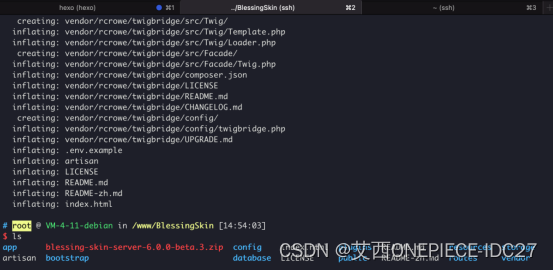
安装官网要求需要重命名和初始化:输入以下代码
cp .env.example .env
/usr/local/php7/bin/php artisan key:generate (初始化)
配置Nginx
vim /usr/local/nginx/nginx.conf
查看:输入以下代码
user www;
worker_processes 1;
events {
worker_connections 1024;
}
http {
include mime.types;
default_type application/octet-stream;
sendfile on;
keepalive_timeout 65;
gzip on;
server {
listen 80;
server_name localhost;
root /www/BlessingSkin/public;
location / {
index index.php index.html index.htm;
try_files $uri $uri/ /index.php?$query_string;
}
error_page 500 502 503 504 /50x.html;
location = /50x.html {
root html;
}
# php-fpm配置
location ~ [^/]\.php(/|$){
# try_files $uri =404;
fastcgi_pass 127.0.0.1:9000;
include fastcgi.conf;
fastcgi_index index.php;
fastcgi_param SCRIPT_FILENAME $document_root/$fastcgi_script_name;
}
}
}
3. 提权&重载配置
刚刚都是用root用户直接修改文件,现在把网站目录权限移交给www:
chown www:www /www -R
重载配置:systemctl reload nginx
浏览器访问网站,即可看到效果:

到这里我们就已经搭建好BlessingSkin,接下来就是初始化了,点击下一步,进入初始化参数界面:

输入完数据库,让你设置管理员 按步骤操作

进行访问即可使用皮肤站了
总结:编译安装大神适用的方式其实以上步骤操作就是自己安装编译Nginx和PHP在这个过程中全部部署好在服务器后下载BlessingSkin搭建一下即可。个人建议是用宝塔会方便快捷很多,喜欢大神操作的对于Nginx和php可自行深入研究
外置登录:使用外置登录,服务器的online-mode记得设置为true
接下来,使用Yggdrasil API来外置登录皮肤站上操作
首先需要配置搭建好的皮肤站(其实,说是皮肤站,倒像是个百宝箱),之后选择管理面板:

管理面板
进入管理面板后,选择插件市场有很多插件大家自行安装

安装好插件后进入插件管理,勾选插件:

会出现小齿轮点击就可以进入这个插件的管理面板:

记住API Root中的Yggdrasil API地址,这个就是外置登录的验证地址:

外置登录地址服务器上操作
其次需要设置Java Minecraft服务器的启动命令,先下载最新版本的authlib-injector.jar
下载地址:authlib-injector:xxxxx://authlib-injector.yushi.moe/

authlib-injector下载
之后回到Minecraft的启动界面,如果你之前的Minecraft服务器启动命令是:java -jar -Xms1024M -Xmx5120M LoliServer-1.16.5-89-server.jar
那么,加上authlib-injector验证就是:
java -jar -Xms1024M -Xmx5120M -javaagent:authlib-injector-1.1.39.jar=xxxx://URL LoliServer-1.16.5-89-server.jar
服务器也是可以正常启动的:

客户端上操作
最后到客户单上设置,以HCML为例,打开HMCL后,在登录里选择外置登录:

最后应有的步骤流程:
1、验证服务器:我们的Yggdrasil API地址
2、用户名:我们自己皮肤站上注册的用户
3、密码:xxxxxxxxxx
这样,就可以看见自己的角色了(皮肤站上,事先要创建一个角色 ):

到这里我们今天的分享就结束啦希望对有需要的小伙伴有帮助
我是驰网艾西 拥有一台服务器可以做很多有趣的事情!